最近发现家里网在有些房间信号特别不好,前面买了个TP-Link的路由器 (型号:TL-WDR5620),一直用的有线连接使用 , 咨询了客服 , 也可以无线桥接,这样就方便多了 。
1 , 登录 TP-Link 管理页面
在浏览器中输入: tplogin.cn 打开管理登录界面,输入管理密码登录路由器管理设置界面,如下图:
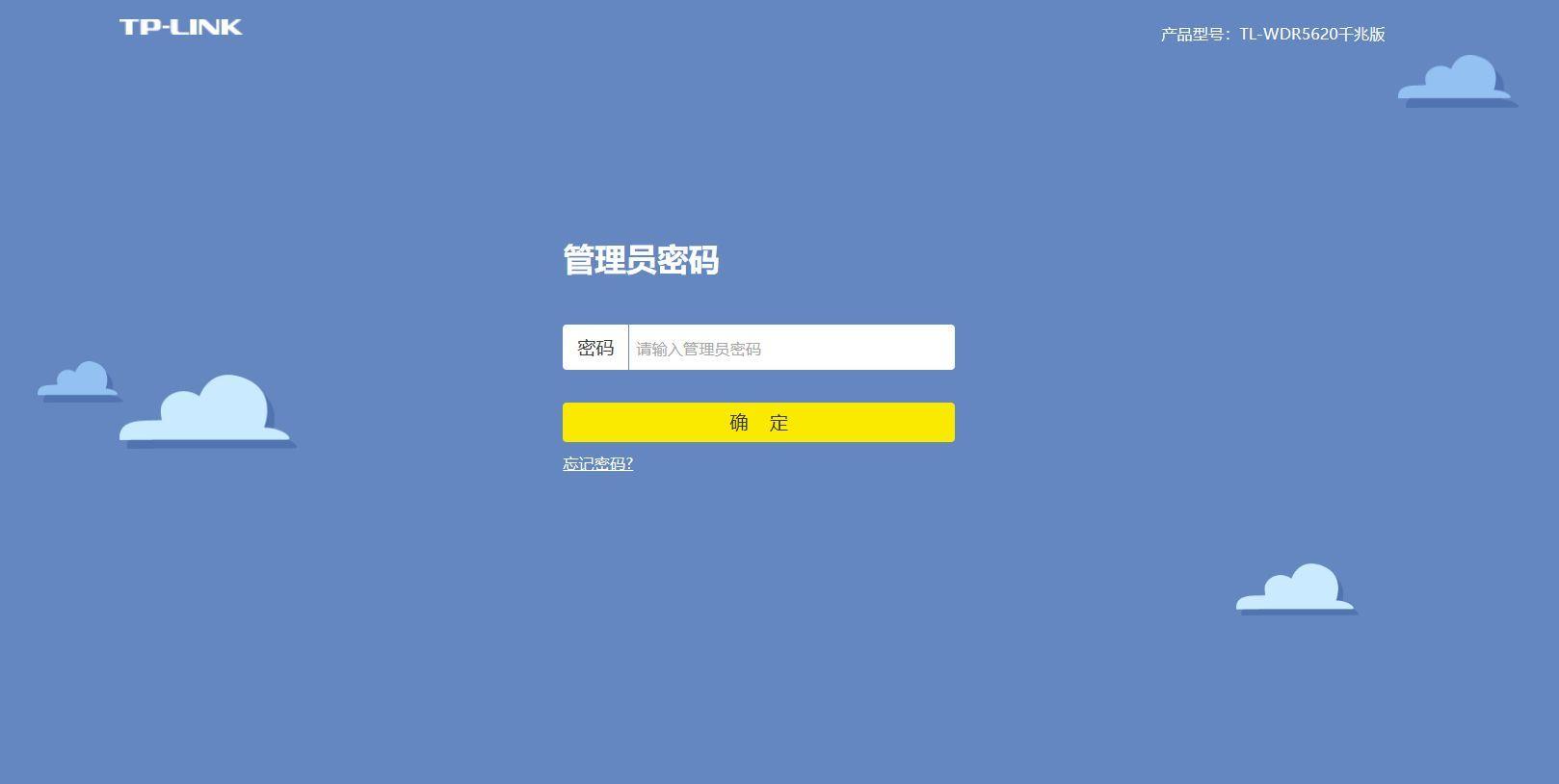
文章插图
2,在路由器管理页面,进入“应用管理”选项
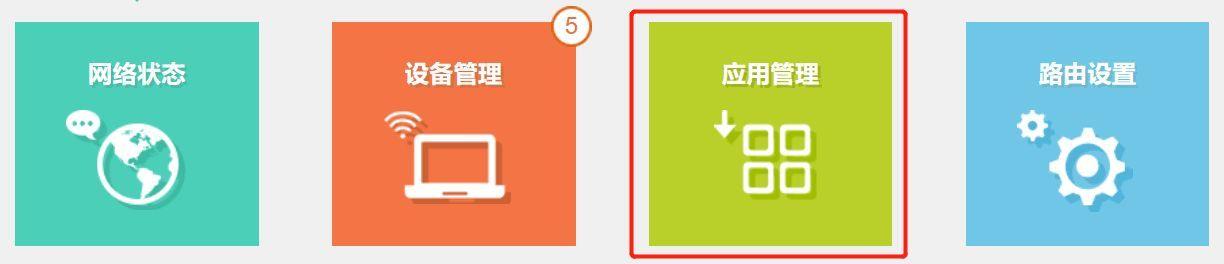
文章插图
在应用管理界面的已安装应用中,选择“无线桥接”,点击进入
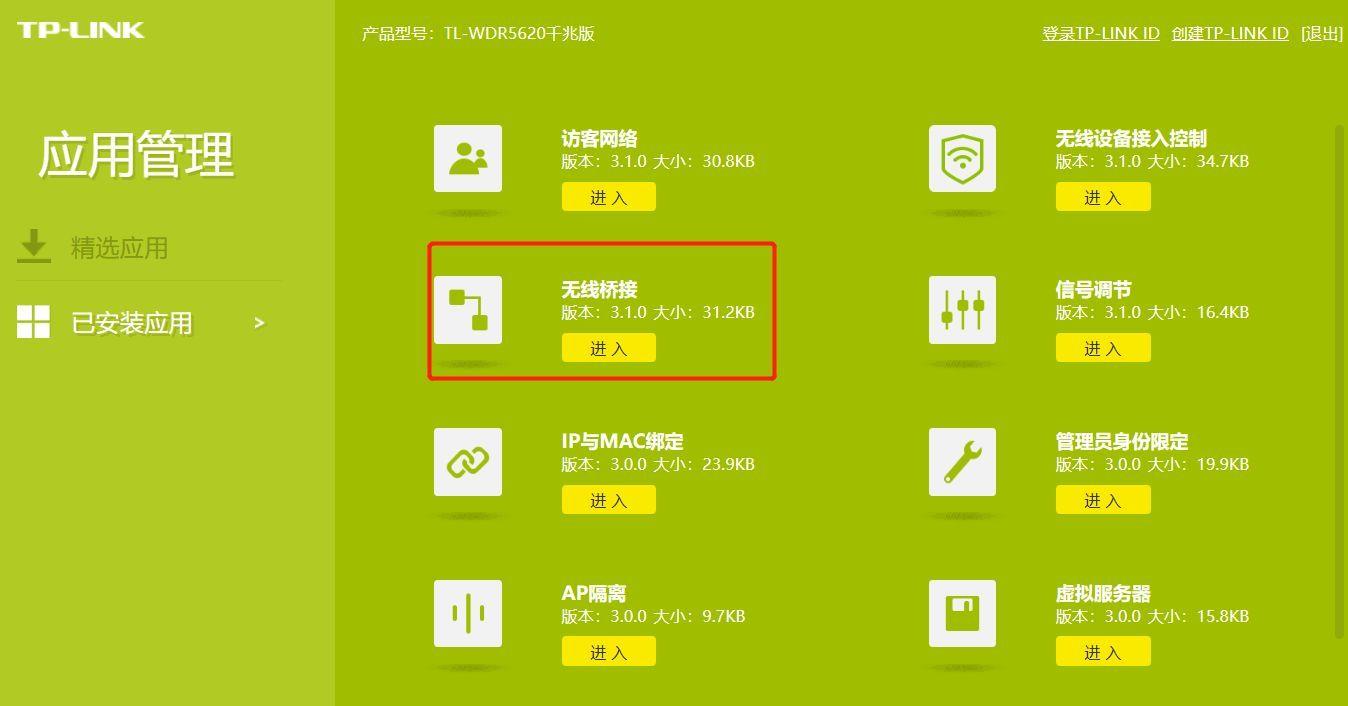
文章插图
3 , 运行桥接设置向导
进入无线桥接,系统会自动打开无线桥接的设置向导,在设置向导页面中,点击“开始设置”
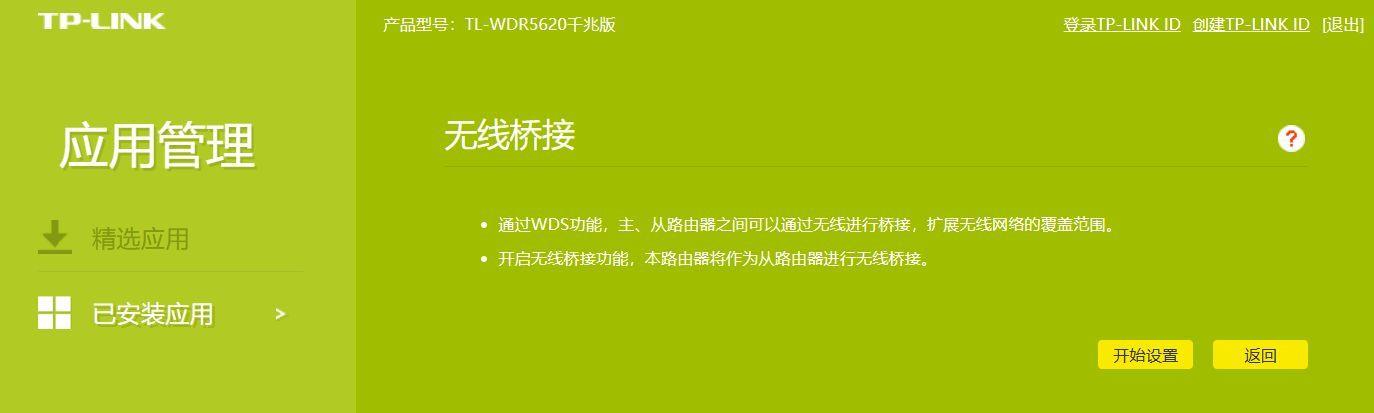
文章插图
4 , 扫描无线信号
此时,TP-Link 路由器会自动扫描可用的无线信息
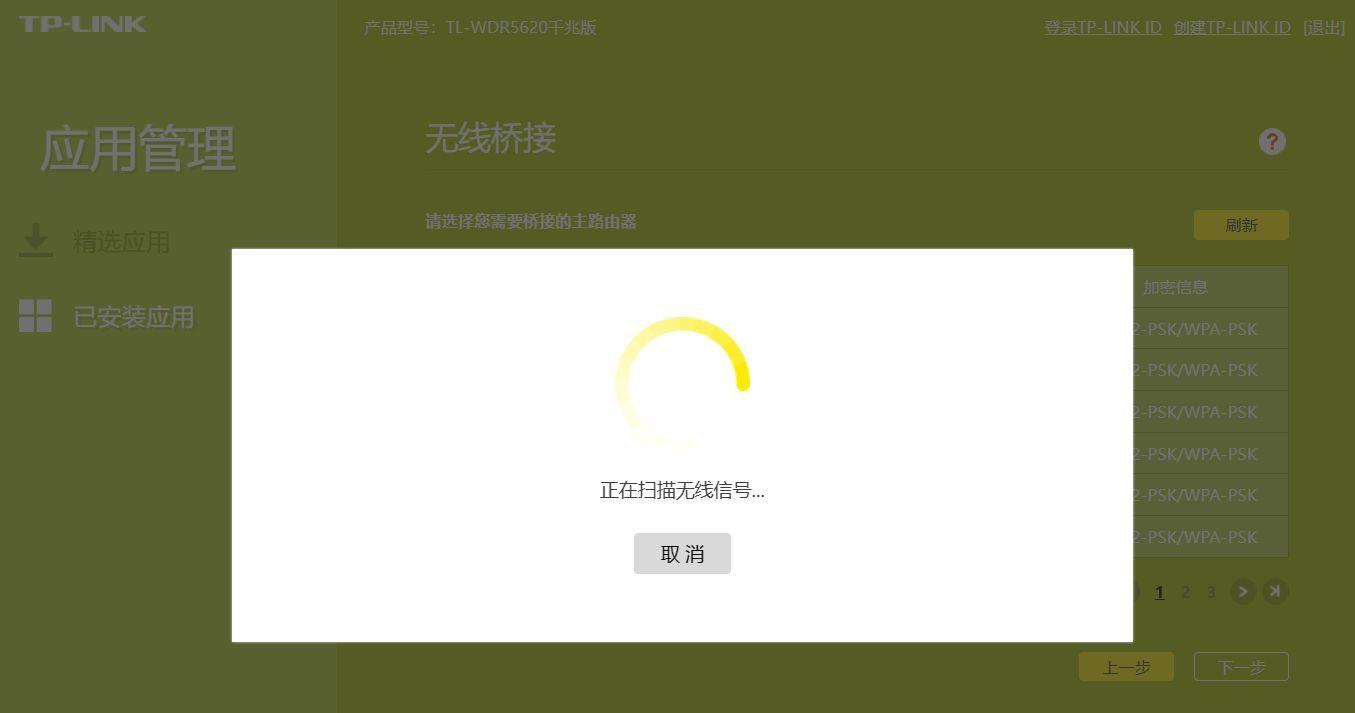
文章插图
5,连接桥接的无线信号
在扫描结果中 , 选择需要被桥接的无线网络,会弹出无线密码输入
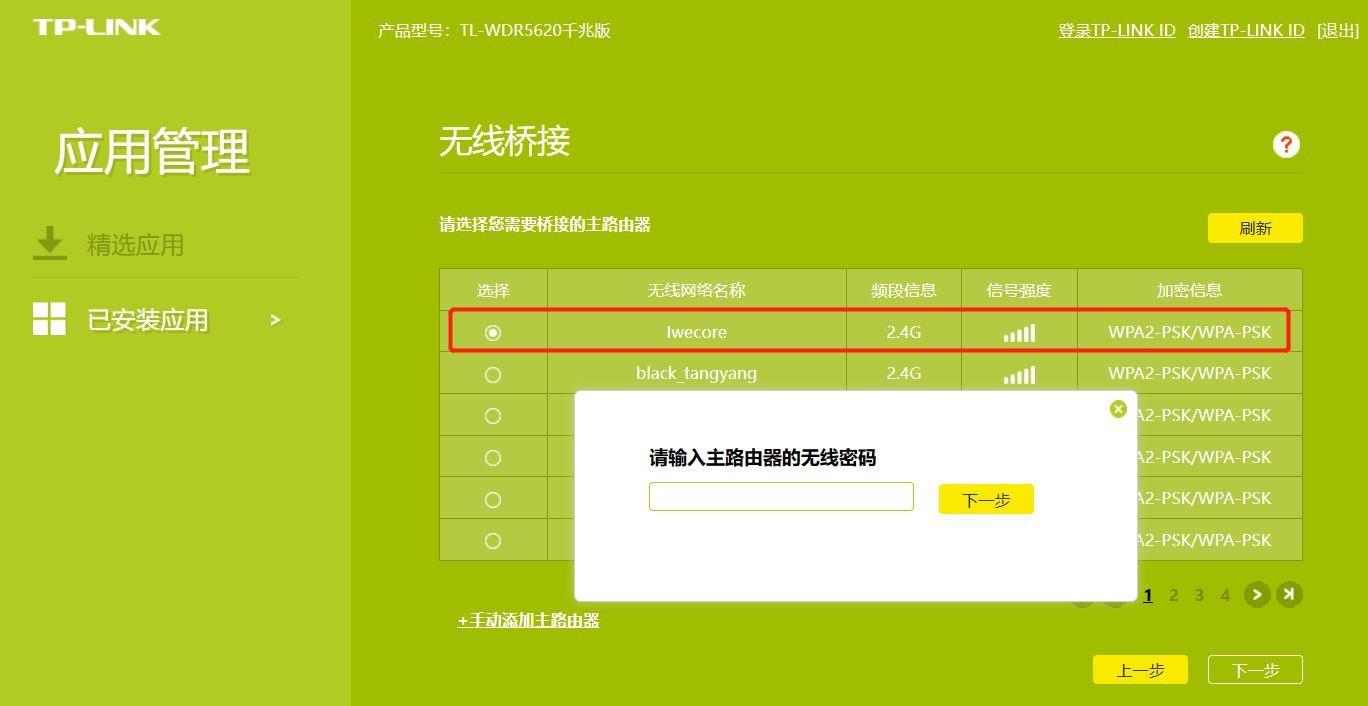
文章插图
输入无线密码,会提示“正在连接 , 请稍候…”
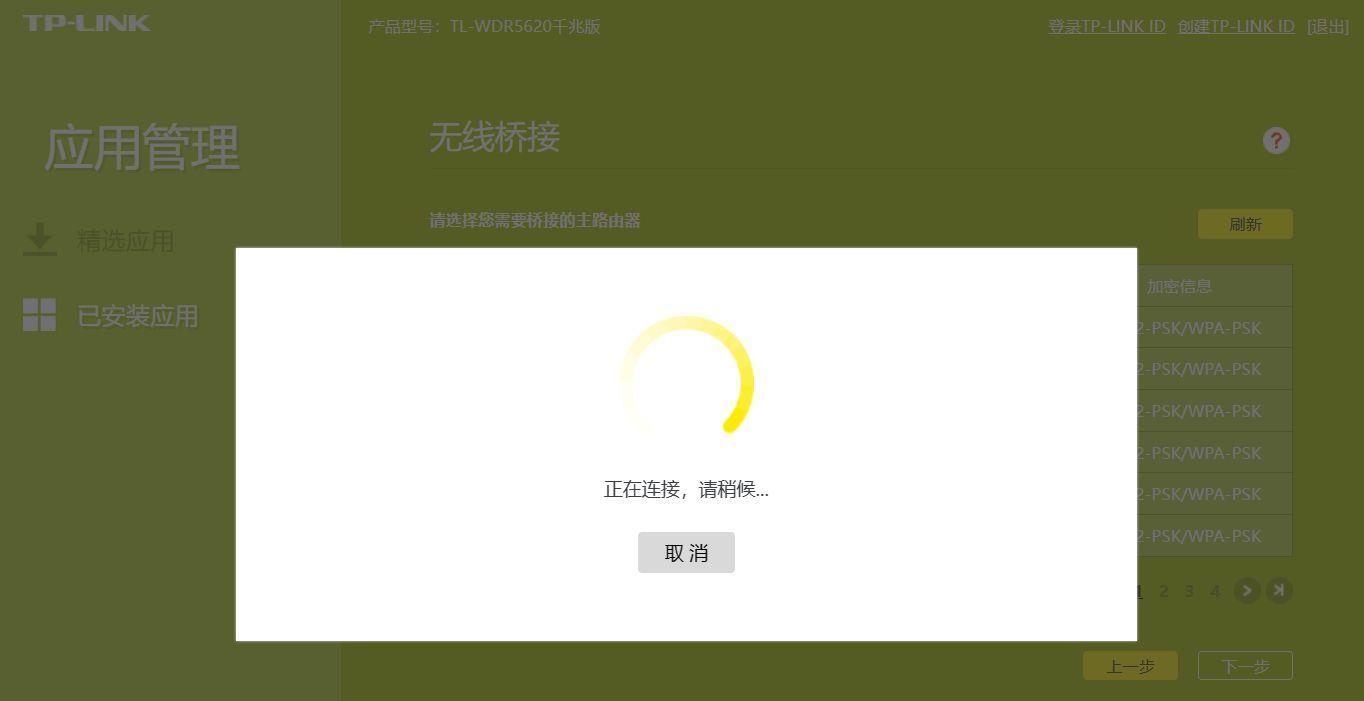
文章插图
注意:如果扫描结果中,没有找到被桥接的无线网络,可以尝试减小两个路由器之间的距离重新扫描 。
6,确认管理IP地址
连接成功后,系统会自动分配一个管理的IP地址,后续管理该路由器需要使用 。
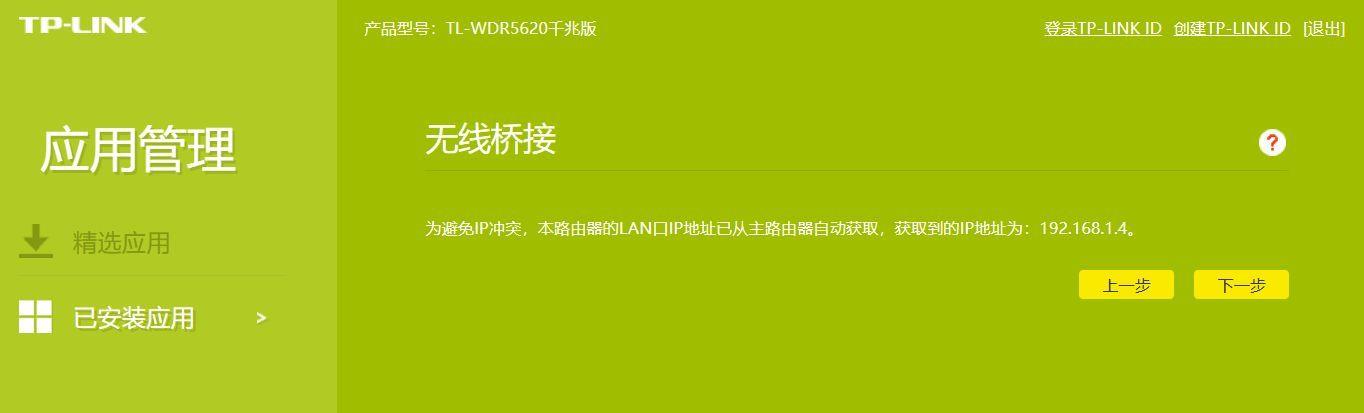
文章插图
7,设置无线参数
确认好IP地址后 , 进入无线参数设置 , 可以自由设置无线名称和无线密码
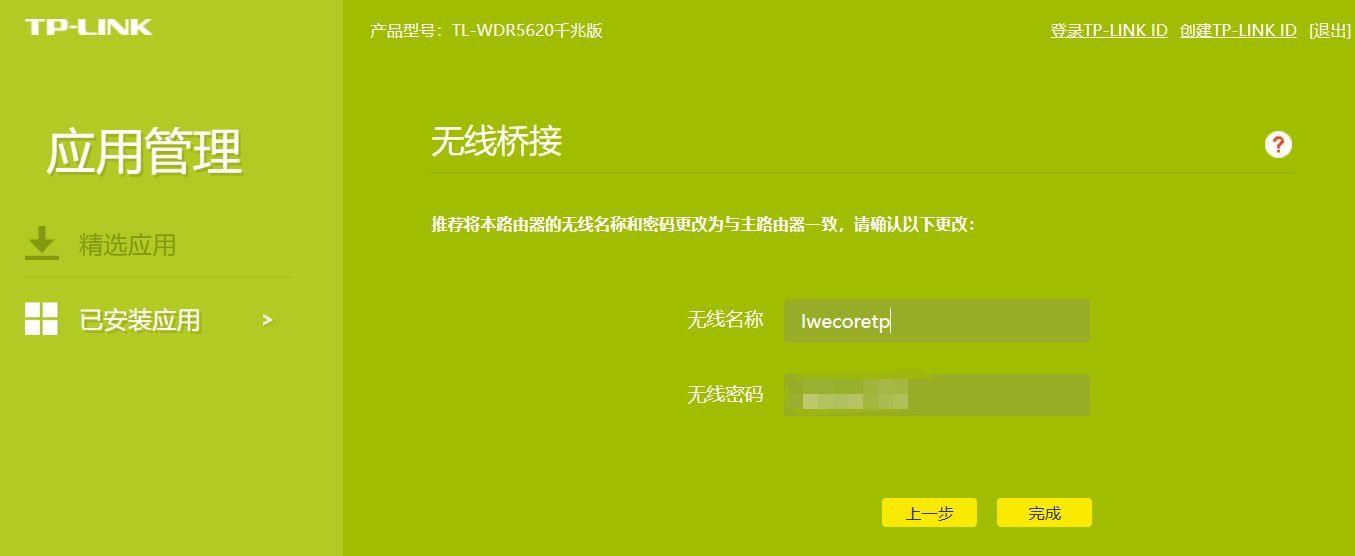
文章插图
设置好参数后,点击“完成”,会弹出保存设置窗口
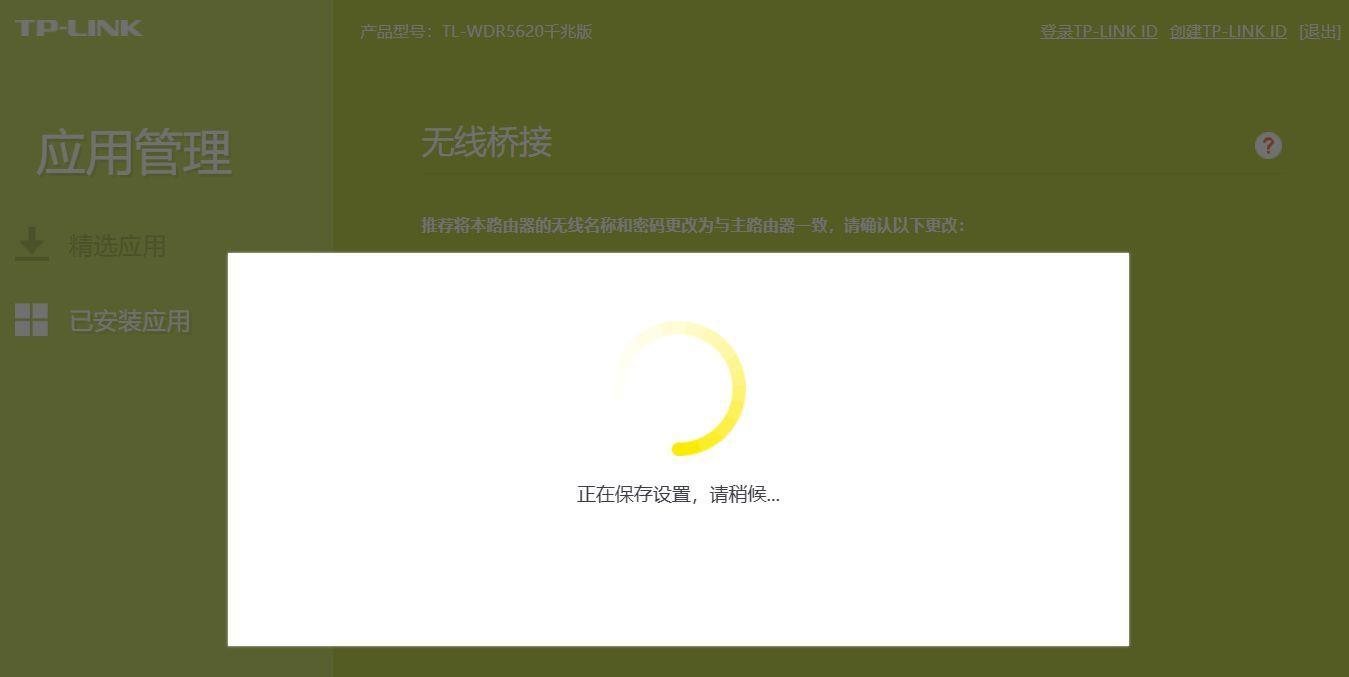
文章插图
8,确认无线桥接是否成功
在浏览器输入管理IP地址,登录管理后台,然后进入应用管理,再进入无线桥接,成功就会显示无线桥接成功
【有线桥接第二个路由器怎么设置 tplink路由器桥接的设置教程】
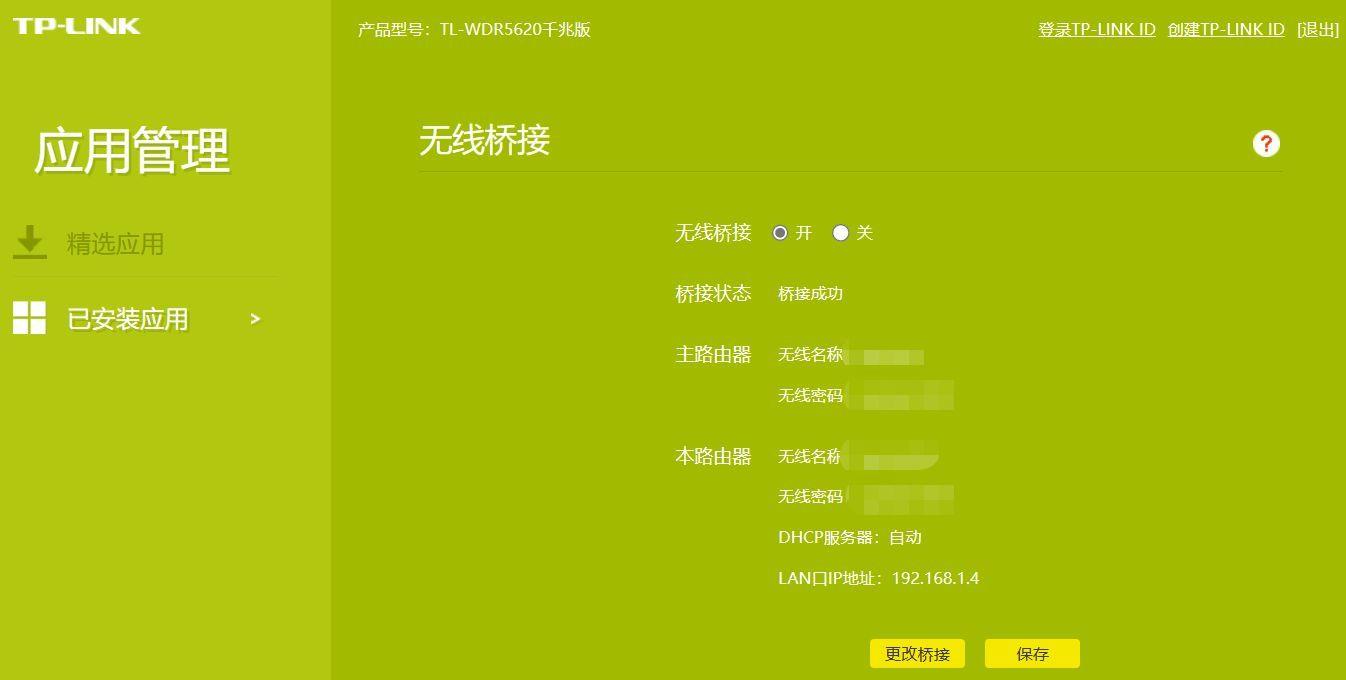
文章插图
- 一个手机用两个微信怎么弄 微信号申请注册第二个的方法
- 微信手机分身怎么弄 教你一个手机号注册第二个微信号
- 腾讯会员多人登录设置方法 腾讯会员如何让第二个人登录?让你与TA共享会员权益!
- 各种连接线怎么插所有线 台式电脑怎么组装的教程
- 无需手机号微信免费注册的方法 怎么注册第二个微信号码
- 如何解决在Win11/10 上玩游戏时的“第二个显示器延迟”问题
- WDS桥接后无线网络不通的解决方法 无线桥接成功但不能上网
- 华为隐私空间创建方法 手机怎么进入第二个隐藏界面
- 详解vivo有线耳机的使用教程 vivox20耳机是什么型号
- iPhone 15 系列会不会有35W有线充电?
